Écoutez des articles et soyez très productif avec le logiciel de synthèse vocale sous Chrome
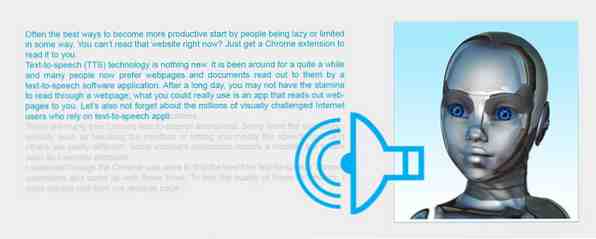
Souvent, les meilleurs moyens de devenir plus productifs sont d’abord paresseux ou limités. Vous ne pouvez pas lire ce site web maintenant? Procurez-vous simplement une extension Chrome pour vous la lire..
La technologie de synthèse vocale n’a rien de nouveau. Il existe depuis un certain temps et de nombreuses personnes préfèrent désormais les pages Web et les documents qui leur sont lus par un logiciel de synthèse vocale. Après une longue journée, vous ne pouvez pas avoir l'endurance nécessaire pour lire une page Web; Ce que vous pouvez vraiment utiliser est une application qui vous lit des pages Web. N'oublions pas non plus les millions d'internautes ayant une déficience visuelle qui utilisent des applications de synthèse vocale.
Il existe de nombreuses extensions de synthèse vocale gratuites dans Chrome. Certains ont les mêmes fonctionnalités, telles que modifier l'interface ou vous permettre de modifier le type de parole, d'autres sont très différents. Certaines excellentes extensions nécessitent des frais mensuels, tels que Evernote Premium Evernote Free vs Payé: quel forfait vous convient le mieux? Evernote Free vs Payé: Quel forfait vous convient? Devriez-vous passer de Basic Evernote à un plan payant Plus ou Premium? Nous vous montrons qui bénéficiera du plan payé et quand vous ne devriez pas vous déranger. Lire la suite .
J'ai effectué des recherches dans la boutique en ligne de Chrome pour trouver les meilleures extensions gratuites pour la synthèse de synthèse vocale et ai proposé ces trois solutions. Pour tester la qualité de ces extensions, j'ai utilisé un exemple de texte provenant de ce site Web..
SoundGecko: écoutez du texte et des articles Web

SoundGecko est sans aucun doute l’une des meilleures extensions de synthèse vocale gratuites de Chrome. Après l'avoir installé à partir du Chrome Web Store, cliquez sur l'icône SoundGecko pour lancer la page des options. Vous devrez vous inscrire avec votre adresse e-mail pour pouvoir utiliser l'extension. Vous pouvez changer la couleur de l'icône de la barre d'outils en gris et choisir de transcrire automatiquement une page lorsque vous cliquez sur l'icône SoundGecko. Enregistrez les modifications puis ouvrez une page Web..
Pour lire un extrait de texte, sélectionnez-le, faites un clic droit pour afficher le menu contextuel, puis cliquez sur l'icône SoundGecko. Choisir Écouter un extrait de texte avec SoundGecko. Un nouvel onglet s'ouvre sur le site Web SoundGecko et la lecture commence..

Vous pouvez également convertir des pages Web en audio pendant que vous naviguez et envoyez-les à SoundGecko simplement en cliquant sur l'icône de la barre d'outils. Une notification est envoyée à votre adresse e-mail et vous pourrez écouter l'article ultérieurement. Les fichiers sont téléchargeables au format MP3.

Le forfait gratuit de SoundGecko vous permet également d’envoyer une URL dans un courrier électronique. Simplement email [email protected] avec n'importe quelle URL dans le corps de l'e-mail et l'article est converti en texte prêt à être écouté dans votre compte SoundGecko.
Vous pouvez écouter chaque jour 30 articles avec une limite de 4 000 mots par article et synchroniser les MP3 SoundGecko avec votre stockage en nuage Google Drive, SkyDrive ou Dropbox. Les autres plates-formes prises en charge incluent Firefox, Android, iPhone et Windows Phone. Avec ce type de polyvalence de lecture, votre productivité ne peut qu’augmenter..
Écoutez le fichier audio ci-dessous. Aucune des extensions Chrome testées ne peut correspondre à la voix naturelle de la synthèse vocale de SoundGecko..
Select & Speak: synthèse vocale de qualité humaine

Select and Speak offre 43 voix iSpeech TTS. Pour configurer l'extension, cliquez avec le bouton droit de la souris sur l'icône de la barre d'outils et sélectionnez Options. Sur le Options de sélection et de discussion page, vous pouvez choisir une voix masculine ou féminine, régler le volume et la vitesse de lecture et ajouter l’extension au menu contextuel. Vous pouvez également ajouter une reconnaissance vocale à tous les champs de saisie de texte..
Pour écouter du texte sur une page Web, sélectionnez d'abord le texte que vous souhaitez lire, puis cliquez sur l'icône pour commencer à écouter. Écoutez un échantillon ci-dessous.
SpeakIT: Sélectionnez le texte et écoutez-le

Après l’installation, SpeakIT offre une gamme d’options pour ajuster les paramètres de lecture. Cliquez avec le bouton droit sur l'icône de la barre d'outils pour afficher le menu Options. Le moteur de synthèse vocale propose plusieurs choix tels que Google (États-Unis et Royaume-Uni), Google Speak (natif) et le moteur iSpeech utilisé par les extensions Select et Speak ci-dessus. Vous pouvez tester chaque moteur en utilisant le Essai champ.

Pour écouter du texte, sélectionnez le texte de l'article, puis cliquez avec le bouton droit de la souris pour afficher le raccourci SpeakIT dans le menu contextuel. Vous pouvez également cliquer sur l'icône de la barre d'outils, puis sur le bouton Lire. Faites de même pour arrêter la lecture. Écoutez les résultats ci-dessous.
Contrairement à SoundGecko, vous ne pouvez pas convertir d’articles en déplacement pour les écouter plus tard. Il n’existe aucun moyen d’enregistrer votre lecture à la fois dans Select et Speak et SpeakIT.
À propos de la technologie de synthèse vocale
Les logiciels de synthèse vocale ont parcouru un long chemin et ne cessent de s'améliorer de jour en jour. Cependant, je n'ai pas encore trouvé d'application qui offre une voix et une intelligibilité 100% naturelles. Cela dit, ces extensions de chrome gratuites sont définitivement la crème de la crème. Pour plus d'extensions Chrome gratuites, consultez notre page Meilleures extensions Chrome..
Avez-vous essayé l'une de ces extensions de synthèse vocale? Avez-vous trouvé l'un est plus approprié pour une tâche particulière que les autres? Faites-nous savoir vos pensées ci-dessous.
Crédits d'image: sklp via deviantART
En savoir plus sur: Google Chrome, synthèse vocale.


